Du har redan skapat kloner i Cinema 4D och undrar nu vilka möjligheter du har med dessa kloner? Här kommer Simpel-Effektor in i bilden. Denna lättviktiga effektor gör det möjligt för dig att påverka dina kloner på ett enkelt sätt. I denna guide kommer du att lära dig hur Simpel-Effektor fungerar och hur du kan använda den för att effektivt animera och transformera dina kloner.
Viktigaste insikter
- Simpel-Effektor flyttar, skalär och roterar kloner.
- Med fliken "Avtagande" kan du bestämma effektens räckvidd.
- Effektorn kan animeras för att skapa dynamiska effekter.
Steg-för-steg-guide
1. Skapa och ordna kloner
Först och främst bör du veta hur du skapar och ordnar kloner. Det har du redan lärt dig i en tidigare handledning. Börja med ett klonobjekt där du till exempel har en enkel kubuppställning.

2. Lägga till Simpel-Effektor
Nu är det dags att lägga till Simpel-Effektor i din scen. Du hittar effektorn i MoGraph-menyn under punkt "Effektor". Dra Simpel-Effektor till ditt arbetsområde och tillämpa den på ditt klonobjekt. Du kommer omedelbart att se att dina kloner förändras.

3. Flytta, skala och rotera kloner
Simpel-Effektor gör det möjligt för dig att flytta dina kloner i olika riktningar, skala dem eller rotera dem. I egenskapspanelen för effektorn kan du justera värdena. Till exempel kan du flytta klonerna 50 cm i Y-riktningen.
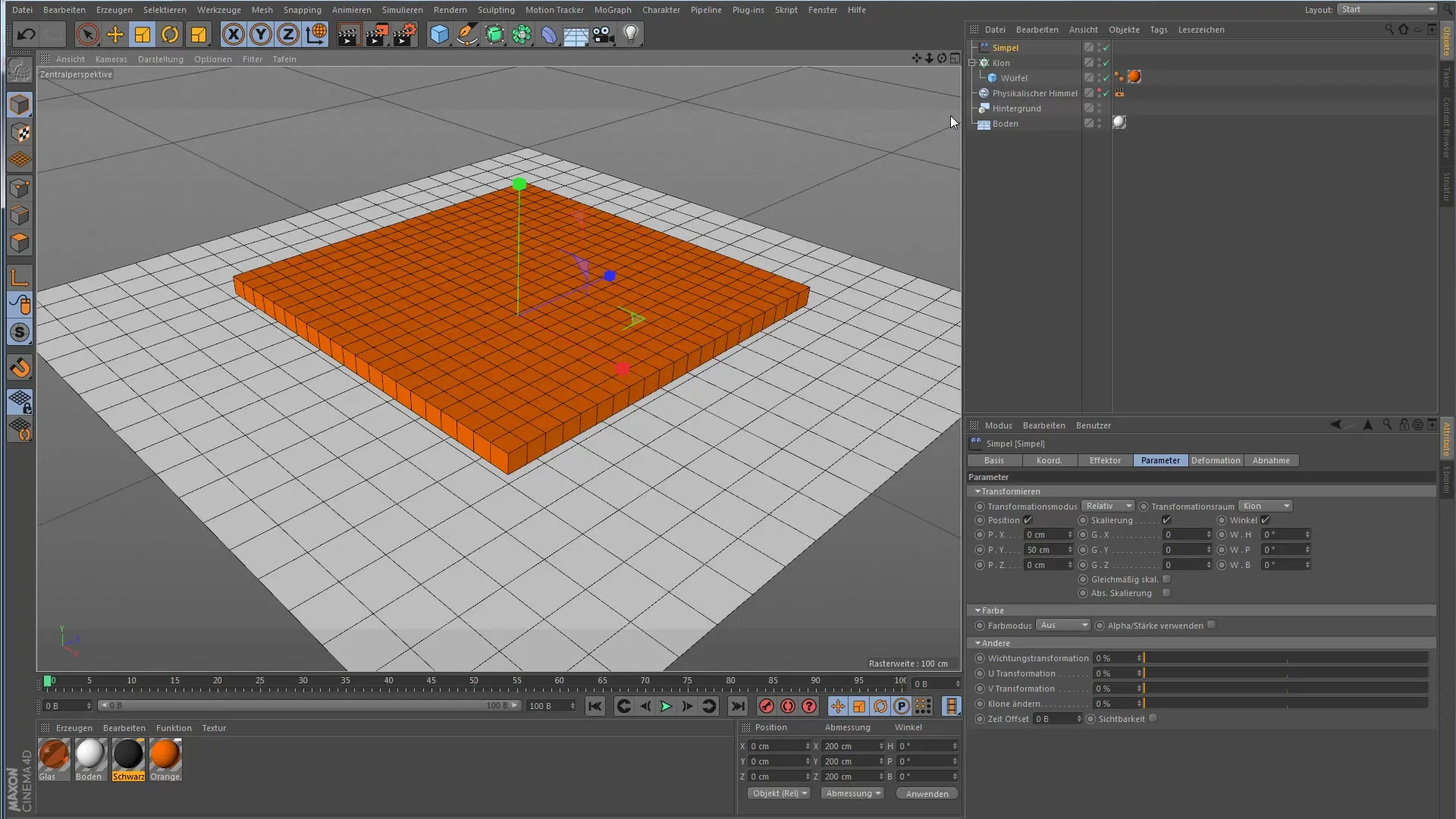
4. Skilja mellan direkt inställning och effektor
Det är viktigt att förstå skillnaden mellan direkt manipulation av dina kloner i klonobjektet och användningen av effektorn. En effektor har dessutom fliken "Avtagande", som bestämmer styrkan och räckvidden för effektorn.
5. Bestämma område och styrka för effektorn
Fliken "Avtagande" ger dig möjlighet att ange ett definierat verkningsområde för effektorn. Just nu är effektorn inställd på obegränsad. Gå till punkt "Kub" och justera området. Det röda området visar var effektorn fungerar med 100% effekt, det gula området visar försvagningen av effekten.
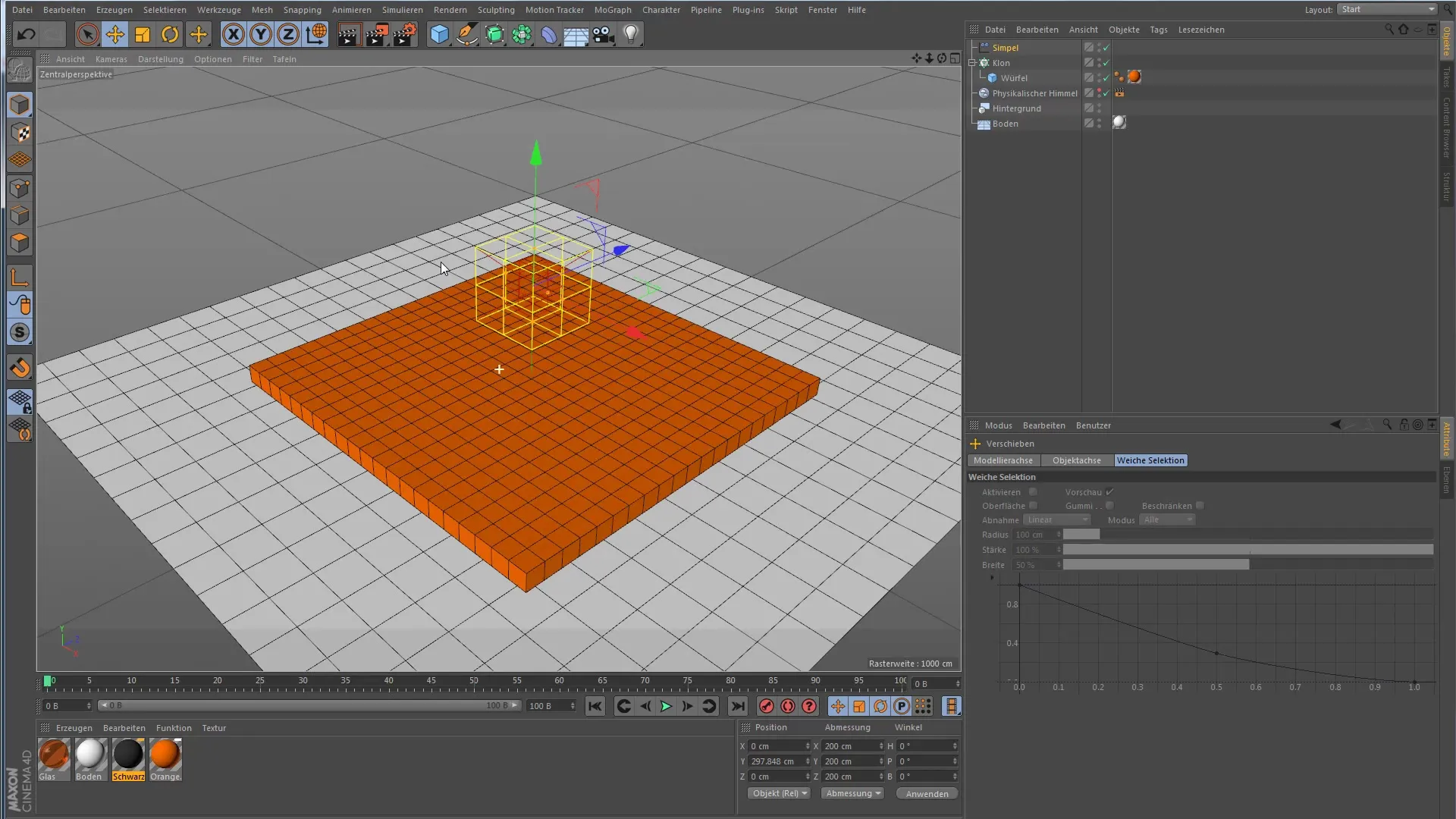
6. Skapa en trappstegspyramid
Med inställningarna för avtagande och styrka kan du skapa kreativa former. Till exempel kan du skapa en liten trappstegspyramid genom att justera parametrarna. Ändra styrkan till 100% för att se den fulla effekten av effektorn och skala effektorn för att känna vad som händer.

7. Animering av effektorn
För att göra det hela mer dynamiskt kan du också animera effekten. Sätt en keyframe i slutet av din tidslinje och justera värdena för effektorn för att skapa en animerad effekt. Dra tillbaka effektorn i början och låt animationen gå. Du kommer att se hur pusselbiten gradvis byggs upp.
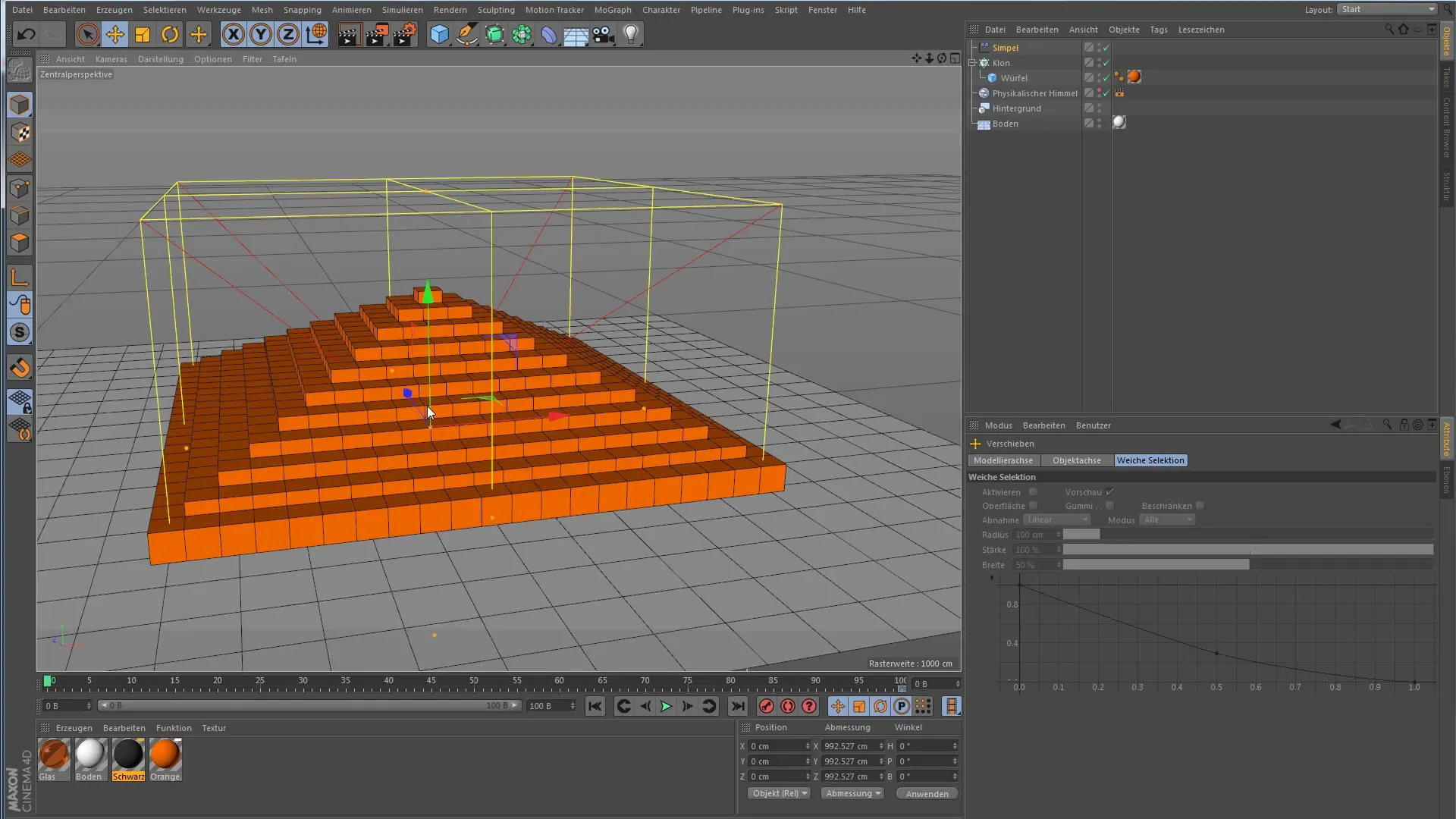
8. Experimentera med värdena
Ta tillfället i akt att leka med olika värden i områdena "Parametrar" och "Avtagande". Ju mer du testar, desto bättre kommer du att förstå vilka kreativa möjligheter Simpel-Effektor erbjuder.

Sammanfattning – Cinema 4D MoGraph: Enkel effektiv påverkan med Simpel-Effektor
Du har nu all grundläggande information för att effektivt använda Simpel-Effektor i Cinema 4D. Experimentera med värdena och upptäck vilka kreativa möjligheter som står tillgängliga för dig.
Vanliga frågor
Vad är Simpel-Effektor i Cinema 4D?Simpel-Effektor är en lätt effektor som kan flytta, skala och rotera kloner.
Hur lägger jag till en Simpel-Effektor?Du kan välja Simpel-Effektor från MoGraph-menyn och infoga den i din scen.
Kan jag styra effekten av effektorn?Ja, du kan styra styrkan och räckvidden via fliken "Avtagande".
Kan jag animera Simpel-Effektor?Ja, effektorn kan animeras för att skapa dynamiska förändringar i din scen.
Vilka former kan jag skapa med Simpel-Effektor?Du kan skapa olika former med effektorns inställningar, t.ex. trappstegspyramider.


